教学创新中心支持教师和工作人员使用数字工具来设计和提供在线、混合和课堂教学。此外,在可能的情况下,我们将协助整合来自出版商课程卡带和网站的内容。单击以下任何工具以了解更多有关它们的信息。
-
帆布
Canvas是新奥尔良大学的学习管理系统(LMS)。
请参阅我们的画布页面的所有画布相关信息。
-
TURNITIN
 Turnitin是一个抄袭检查和在线评分工具,包括在画布作为第三方插件。学生和教师可以将论文提交给Turnitin进行原创性检查,学生可以对共享文本进行同行评审,教师可以在线对论文进行注释和评分。除了内置的Canvas Turnitin工具外,还有一个iPad应用程序可以与您的课程同步。
Turnitin是一个抄袭检查和在线评分工具,包括在画布作为第三方插件。学生和教师可以将论文提交给Turnitin进行原创性检查,学生可以对共享文本进行同行评审,教师可以在线对论文进行注释和评分。除了内置的Canvas Turnitin工具外,还有一个iPad应用程序可以与您的课程同步。 -
iCLICKER
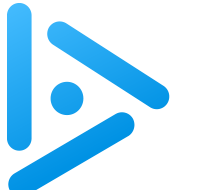 iClicker是一个学生反应系统,一套硬件(点击器)和软件可以提高课堂参与度和对学习成果的掌握,特别是在大班中。教师可以使用iClicker进行简短的总结性评估,在课堂上提出多项选择题,学生用点击器回答。点击者将他们的答案发送到连接在教师电脑上的接收器上,然后软件生成这些回答的图表。然后,教师可以使用该图表发起讨论或小组项目,复习困难的材料,或继续讲课。
iClicker是一个学生反应系统,一套硬件(点击器)和软件可以提高课堂参与度和对学习成果的掌握,特别是在大班中。教师可以使用iClicker进行简短的总结性评估,在课堂上提出多项选择题,学生用点击器回答。点击者将他们的答案发送到连接在教师电脑上的接收器上,然后软件生成这些回答的图表。然后,教师可以使用该图表发起讨论或小组项目,复习困难的材料,或继续讲课。iClicker软件
为了将iClicker与Canvas完全集成,您必须使用iClicker Cloud。iClicker Cloud的当前版本是5.5。
如果您不需要完全集成,您可以使用iClicker Classic到2024年1月,届时iClicker Classic将转移到iClicker Cloud。当前的iclick经典版本是7.22。如果您已经下载了iClicker Classic软件,请转到软件中的“帮助”选项卡并单击“检查更新”。
iClicker支持
从这里开始获得iclick支持。
请致电866-209-5689或发送电子邮件support@iClicker.com,为您的班级设置icicker轮询。
麦克米伦提供每日在线点击培训。在这里注册每日在线培训。
为什么要用遥控器?
- 在课堂上保持学生的参与度。
- 促进主动学习
- 在课堂上促进讨论和合作
- 鼓励每个学生的参与,包括那些在课堂上难以开口的学生
- 在课堂上跟踪学生的理解情况
- 在教学中要有适应性
- 点名
- 当场对测验迅速作出反应
使用点击器的挑战
- 任何技术都可能失败!
- 写出有效的多项选择题需要时间,而且具有挑战性。
- 在课堂上进行点击投票和测验占用了课堂时间。
- 如果课堂测验揭示了学生在理解某个概念方面的严重缺陷,你的课程计划可能会被打乱(但这将有利于学生)。
- 一个错误的答案本身并不能告诉你误解的根源是什么;这将需要一些后续讨论。
问题类型
- 回忆——评估对事实和概念的基本记忆;了解学生是否在阅读。
- 概念理解-要求学生将细节与概念相匹配,选择最佳解释,或优先考虑示例,这可以让教师有机会识别误解并在飞行中纠正它们。
- 应用-呈现场景,并要求学生应用课程内容解决问题或做出选择。
- 学生的观点——匿名的点击回答可以让学生更自在地分享自己的观点、经历或事实。
- 信心水平——在一个内容问题之后,让学生评估他们对自己答案的信心。这促进了元认知。
- 监控-用于评估学生准备考试的情况,或者他们在项目过程中的位置,或者他们是否熟悉作业或课程政策的细节。
- 反馈——在整个学期中收集有关课程的反馈,而不是等待学期结束时的总结性评估。
-
在线监督
TK体育使用两种不同的在线监考服务:Respondus和ProctorU。你可以在这里找到更多关于他们的信息。在您选择代理服务之前,请先查看我们的代理选项表。
 Respondus
Respondus 对于在Canvas内进行且无需安排的测验和考试,TK体育使用Respondus锁定浏览器和Respondus Monitor。Respondus不收取任何学费或费用。学生在参加测验或考试时,将被指示按照Respondus提示下载或打开Respondus浏览器。Respondus不适用于任何手机或安卓平板电脑。有一个ipad应用程序,教师可以选择启用。chromebook可以在Canvas中使用Respondus,但有时需要清理缓存数据。如果学生需要清除缓存或遇到任何其他chromebook相关问题的说明,他们应该查看响应支持页面。
Earl K. Long图书馆为没有笔记本电脑的学生配备了数量有限的笔记本电脑,用于使用Respondus锁定浏览器和监视器进行考试(手机和安卓平板电脑不能与Respondus一起使用)。为了确保您在需要时能够使用支持respondus的笔记本电脑,请至少提前几天预订图书馆的笔记本电脑。你预订的越早越好!
响应锁定浏览器
Respondus锁定浏览器是一款类似Chrome或Explorer的浏览器,但它有一个特殊功能,可以防止学生在浏览测验或考试时离开,除非网站事先得到批准。Respondus锁定浏览器已启用并在Canvas中使用。它可以与Respondus Monitor一起使用或不使用。请注意,这不是一个监控或审查系统。
Respondus监控
Respondus Monitor是一个自动监控和审查系统,使用学生的网络摄像头在整个测验或考试过程中监控他们。它不能在锁定浏览器之外使用。responus Monitor记录并标记它认为可疑的行为。然后,教师可以获取这些信息,并自行审查被标记的行为。教师还可以选择获得学生参加测验或考试的实时视图。
回复说明和链接
学生答题说明和链接
- 请注意:如果您使用的是Mac,则必须从应用程序文件夹中打开Respondus以使其正确运行。
- Canvas学生回应快速入门指南-新测验
- 学生可以在这里下载Respondus锁定浏览器,也可以在Canvas中打开Respondus监考时根据提示下载。
Pearson MyLab的回应
若要将Pearson MyLab课程链接到Respondus Monitor,请转到您的Canvas课程页面并导航到锁定浏览器仪表板。选择“关于锁定浏览器”,然后选择“其他系统”选项卡。展开“Pearson MyLab”部分并复制显示的代码(每个讲师的代码都是唯一的)。返回到MyLab课程(不是Canvas)并使用“输入代码”来完成链接。
请注意,在培生的My Lab环境中,chromebook不能与Respondus一起使用。使用chromebook的学生应该计划用另一台电脑进行MyLab测试。如果需要,他们可以预订图书馆的笔记本电脑。
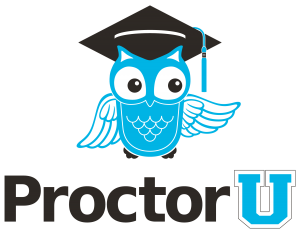 天天p U
天天p U为了帮助教师在在线课程中验证学生的身份,新奥尔良大学与全国公认的在线考试监考服务领导者ProctorU合作。ProctorU为学生提供了一种方便、经济、安全的方式,让学生在任何地点使用计算机、网络摄像头和可靠的互联网连接完成考试。
回顾+
Review+ (with Live Launch)与监考老师u一起安排和监控,监考老师现场完成身份和技术检查,并启动考试,人工智能进行记录和监控。现场监考员会检查考试记录,标记任何感兴趣的内容,以便教师跟进。
- 每次考试10美元
学生可以在TK体育书店购买学监考试时间卡。根据学期的时间,学生可以使用奖学金和图书代金券来购买这些东西。详情请咨询登记处或致电504-280-6373。
生活+
使用Live+,学生可以在现场监考官的陪同下安排和参加考试,监考官会确认他们的身份,检查他们的技术以确保足够的监考时间,然后观察和记录他们的考试过程。这个选项仍然存在,并且推荐用于高风险考试。
- 30分钟的考试8.75美元
- 从31分钟到60分钟的考试15美元
- 从61分钟到120分钟的考试费用为19.75美元
- 从121分钟到180分钟的考试25美元
- 超过180分钟的考试收费30美元
鼓励教师提前三周安排考试。我们鼓励学生至少提前72小时预约,以避免额外的费用。为方便起见,学生可以选择“很快就取”或“现在就取”,额外费用(分别为+ 5.00美元或+ 8.75美元)由他们自己支付。Take it Soon允许在选定的开始时间的72小时内安排考试;Take it Now允许按需进行测试,无需预约。
U资源
-
PANOPTO
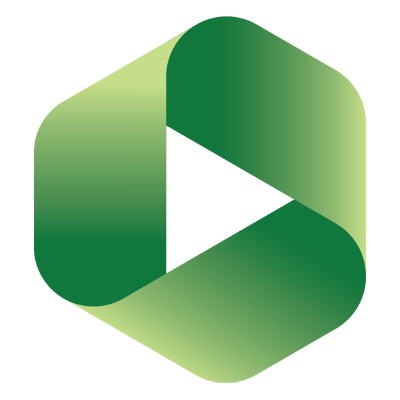 Panopto是提供给所有新奥尔良大学教师的多媒体工具。Panopto是一款易于使用的屏幕和课堂讲座捕捉软件。此外,它还可以用于记录、编辑和共享来自其他来源的录音,包括网络摄像头、智能手机摄像头——任何能够创建标准音频和视频文件的设备。
Panopto是提供给所有新奥尔良大学教师的多媒体工具。Panopto是一款易于使用的屏幕和课堂讲座捕捉软件。此外,它还可以用于记录、编辑和共享来自其他来源的录音,包括网络摄像头、智能手机摄像头——任何能够创建标准音频和视频文件的设备。Panopto可以从网络摄像头和其他设备捕获您的屏幕,音频和/或视频输入,以记录现场讲座,演示和/或补充材料。Panopto与Moodle集成,因此视频只能由注册您的课程的用户查看,但像您熟悉的其他视频流服务(如YouTube和Vimeo)一样,您的Panopto内容也可以设置为允许多个级别的访问。其他Panopto功能包括:
- 自动识别您想要使用的任何录音设备。
- 允许教师和学生在观看演示文稿时做笔记。
- 笔记和PowerPoint幻灯片可以自动搜索。
- 录制内容不需要互联网连接。
培训及支援
教学创新中心提供设置和使用Panopto录制讲座材料的培训,在Panopto中创建学生作业,以及在Moodle和Panopto中管理媒体文件。给我们发邮件至canvas@uno.edu安排预约,或者来我们的创新教室参加小组研讨会。
入门文档和视频
Panopto训练视频播放列表
Panopto聚光灯
Panopto的Spotlight网站是一个了解更多关于Panopto的地方,与其他用户联系,并跟上发展。使用您的TK体育帐户,包括@ unno .edu登录。
-
变焦
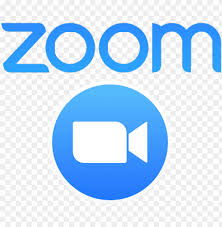 Zoom是一款视频会议软件,可用于虚拟教室、会议、网络研讨会等。所有教职员工都可以访问无限的Zoom帐户,每次Zoom会议最多可容纳300名参与者。要访问此帐户,请转到http://uno.zoom.us.
Zoom是一款视频会议软件,可用于虚拟教室、会议、网络研讨会等。所有教职员工都可以访问无限的Zoom帐户,每次Zoom会议最多可容纳300名参与者。要访问此帐户,请转到http://uno.zoom.us.
指南文档

